لا يمكن مماثلة الفائدة التي يقدمها برنامج MS Excel لشركات الأعمال، إذ تجعل الصيغ المثبتة مسبقاً من تشكيل جداول البيانات للتحليل الشخصي والمالي أمراً سهلاً. يتوافق برنامج MS Excel مع نظام macOS أيضاً، كما أن المستخدمين عموماً أكثر اعتياداً على الأدوات التي طورتها شركة Microsoft. يفضل المستخدمون برنامج Excel عن برنامج Apple Numbers بسبب تقديمه المزيد من الخاصيات، والقدرة على تخزين كميات كبيرة من البيانات، وسنناقش في هذا المقال كل ما يتعلق ببرنامج Microsoft Excel لنظام Mac.
القسم 1. نظرة عامة عن برنامج Microsoft Excel لنظام Mac:
يعد برنامج Microsoft Excel برنامج جداول طورته شركة Microsoft، وقد أطلق هذا البرنامج في عام 1987 لنظام Microsoft Windows، وقبل ذلك كانت نسخة 1.0 من هذا البرنامج محدودة لحواسيب Macintosh فقط. يقدم برنامج Excel شبكة من الخلايا المرتبة في أعمدة مسماة حسب الأحرف وصفوف مرقمة لتنظيم العمليات على البيانات، مثل الحسابات المبنية على الصيغ وإدخال البيانات، كما يعرض البيانات على شكل قوائم، ورسوم بيانية، وجداول. يقدم أيضاً قدرة محدودة لعرض الرسوميات المتحركة، ويتوفر لنظامي Android وiOS كذلك، وهو ما جعل برنامج Excel معيار القطاع فيما يخص الجداول بكل أنحاء العالم.
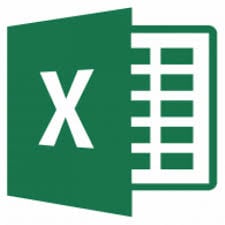
يعالج برنامج Excel البيانات الخام ويخزنها بطريقة منظمة ومنهجية، ويتيح هذا البرنامج للمستخدمين وضع الجداول لتشكيل بياناتهم فيها. تساعد جداول Excel المسؤولين على مراقبة التقدم في الإحصائيات الفردية والجماعية، مثل تقارير التوجهات وكثافات المنتجات. يقدم برنامج Excel 400 دالة إحصائية تقريباً، وتصنف Microsoft هذه الدالات حسب 14 فئة، وتكون الدالات مصنفة حسب الفئات التالية:
- دالات التوافق.
- دالات التكعيب.
- دالات قواعد البيانات.
- دالات التاريخ والوقت.
- الدالات الهندسية.
- الدالات المالية.
- دالات المعلومات.
- الدالات المنطقية.
- دالات البحث والإصطلاح.
- دالات الرياضيات وعلم المثلثات.
- الدالات الإحصائية.
- دالات النص.
- الدالات المعرفة من المستخدم.
- دالات الويب.
تضمِّن Microsoft في هذا البرنامج لغة برمجة لأوامر Macro تسمى Visual Basic for Application (VBA) في برنامج MS Excel، إذ تتيح هذه اللغة استخدام الخاصيات المحددة من المستخدم (UDFs)، وضبط واجهة برمجة التطبيق Windows API، والخاصيات الصغيرة الأخرى. يمكن استخدام لغة VBA للتحكم بميزات واجهة المستخدم، مثل تفعيل أشرطة الأدوات والقوائم، وتجمع هذه اللغة البيانات آلياً من برنامج Microsoft Excel لتنشئ تقريراً باستخدامها في برنامج Microsoft Word. تتوفر ميزة VBA لنظام macOS أيضاً، إذ تقدم شركة Microsoft نسخة مخصصة من حزمة برامج Office لتعمل في حواسيب Apple. تصدر تحديثات حزمة برامج Office لنظام Mac بعد عام واحد على الأقل من صدورها لنظام Windows، لكنها تتوافق مع برامج Office لنظام Windows وتدعم كل الميزات الموجودة في نسخة Windows من البرنامج تقريباً، وسنناقش هنا جميع النصائح والحيل المتعلقة ببرنامج Excel نظام Mac.
القسم 2. طريقة تحميل برنامج Microsoft Excel لنظام Mac وتثبيته:
تأتي منتجات شركة Microsoft على شكل منتج ومعه مفتاح تفعيل، وإذا كنت تمتلك مفتاح مسبقاً قبل تثبيت برامج Office، فسجِّل دخولك باستخدام حسابك، وأدخِل مفتاح التفعيل. يمكنك دائماً إنشاء حساب جديد، وهذه خطوات تثبيت برامج MS Office في جهاز Mac:
- اذهب إلى موقع Microsoft الرسمي.
- سجل الدخول باستخدام حسابك الموجود مسبقاً، أو أنشئ حساباً جديداً.
- انقر على خيار تثبيت برامج Office.
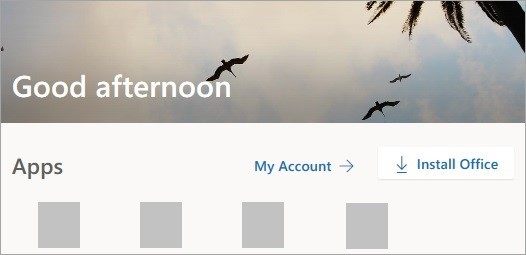
- انقر على تطبيقات Office 365، وستبدأ عملية التحميل.
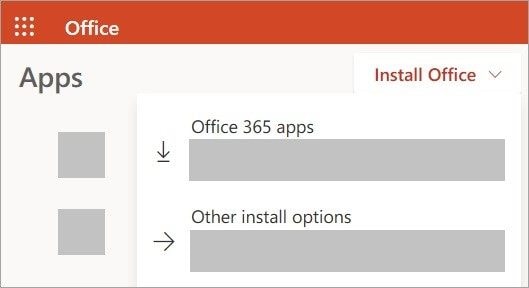
- انقر على الباحث Finder، واذهب إلى مجلد التحميلات.
- انقر على ملف التثبيت Microsoft Office Installer.pkg.
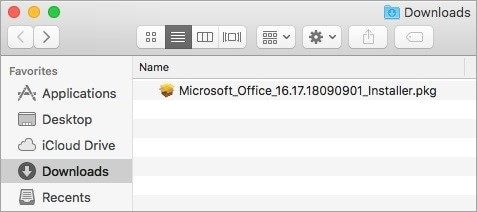
- انقر على زر المتابعة Continue، ووافق على اتفاقية الترخيص.
- حدد موقع التثبيت.
- انقر على زر التثبيت Install.
- أدخِل كلمة مرور مسؤول جهاز Mac.
- انقر على خيار تثبيت البرنامج Install Software.
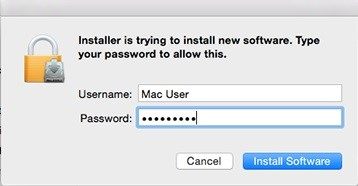
- ستبدأ عملية التثبيت.
- انقر على زر الإغلاق Close بعد التثبيت بنجاح.
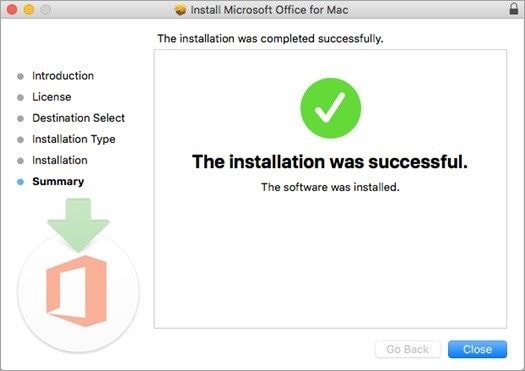
- أعِد تشغيل جهاز Mac.
القسم 3. طريقة تحديث برنامج Excel لنظام Mac:
يواجه العديد من المستخدمين أنواع مختلفة من الأخطاء والتحذيرات في برنامج MS Excel، إذ تسبب هذه الأخطاء بطء عمل الأداة، وقد تكون الملحقات مثل أدوات ASAP المساعدة التي تستخدم ميزة VBA في خاصياتها السبب في هذه الأخطاء. تعرض أدوات ASAP المساعدة نوعاً من رسائل التحذير عندما تصاب بخلل ما، ويحل تحديث برنامج MS Excel هذه المشكلة في أغلب الأحيان. لحسن الحظ، تقدم شركة Microsoft العديد من التحديثات والإصلاحات المتعلقة بأداء أدواتها واستقرارها، وتتضمن تحديثات لبرنامج MS Excel 2019 أيضاً. سنناقش هنا طريقة تحديث برنامج MS Excel لنظام Mac باستخدام ميزة التحديث الآلي.
- شغل برنامج Microsoft Excel.
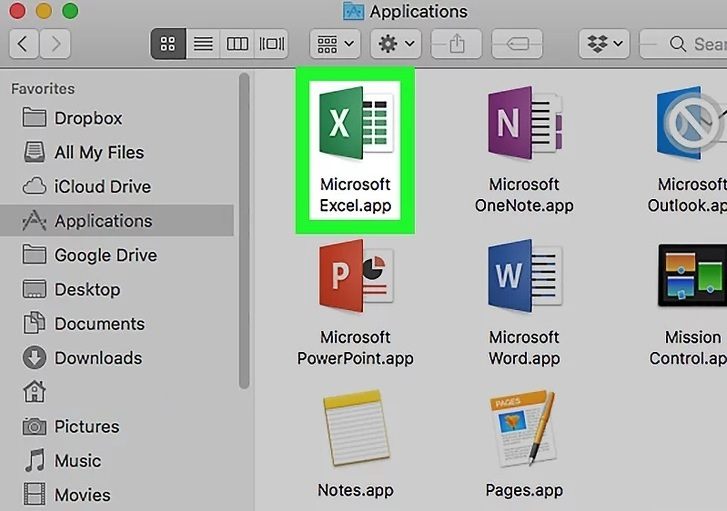
- انقر على خيار المساعدة Help.
- انقر على خيار التحقق من التحديثات Check for updates.
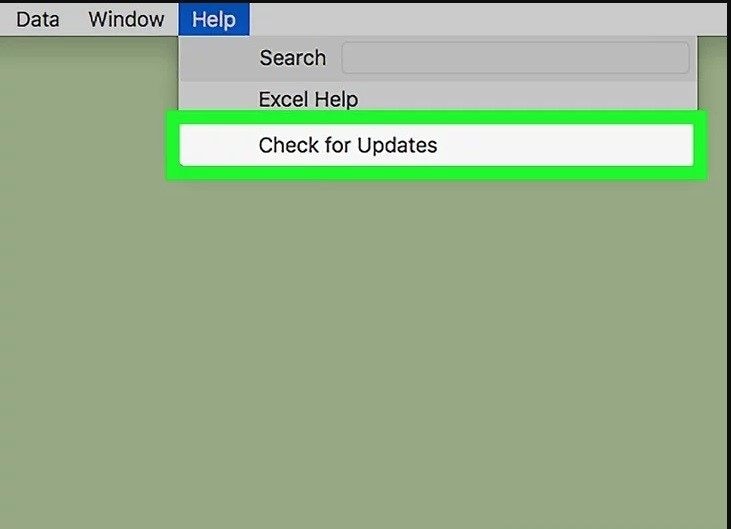
- إذا لم تتمكن من رؤية خيار التحقق من التحديثات في قائمة المساعدة، حمل أحدث نسخة من أداة التحديث التقائي من Microsoft (Microsoft AutoUpdate) من الموقع الرسمي.
- اختر "تحميل التحديثات تلقائيا وتثبيتها" Automatically Download and Install.
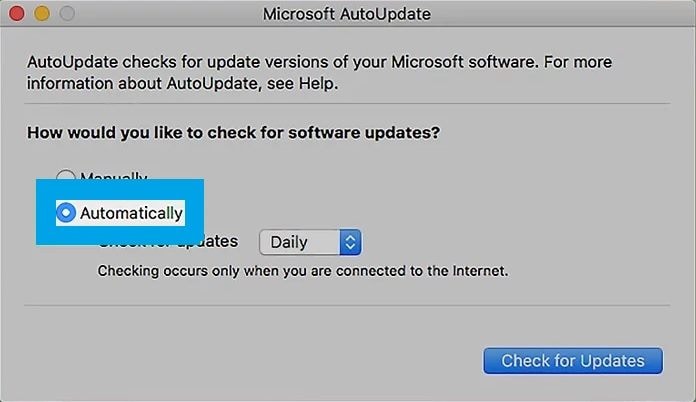
- في الزاوية السفلى اليمنى من مربع حوار أداة التحديث التلقائي من Microsoft، ستجد تبويب التحقق من التحديثات، فانقر عليه.
سيتحقق هذا الأمر من آخر تحديثات برامج Microsoft Office وسيثبتها.
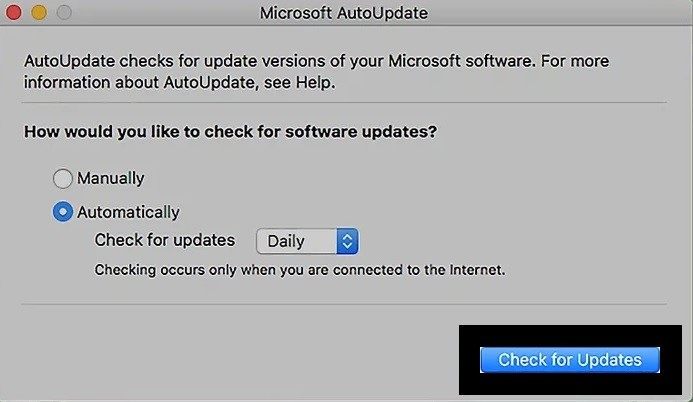
القسم 4. طريقة تشغيل برنامج Excel لنظام Mac:
توجد عدة طرق لتشغيل التطبيقات في الحاسوب، إذ يتشابه كثيراً تشغيل التطبيقات في حواسيب Windows الشخصية وحواسيب Mac. في كلتا الحالتين، ما عليك سوى النقر نقراً مزدوجاً على أيقونة التطبيق، ويمكن أن يصعب إيجاد التطبيقات المخزنة في نظام Mac أحياناً.
1. تشغيل برنامج Excel عن طريق قائمة Mac Dock:
تُستخدم قائمة البدء في نظام Windows لتشغيل البرامج وإيجادها في الحاسوب. توجد في نظام Mac واجهة شبيهة بقائمة ابدأ، تسمى هذه القائمة Dock، والتي تعرض قائمة Dock الأيقونات.
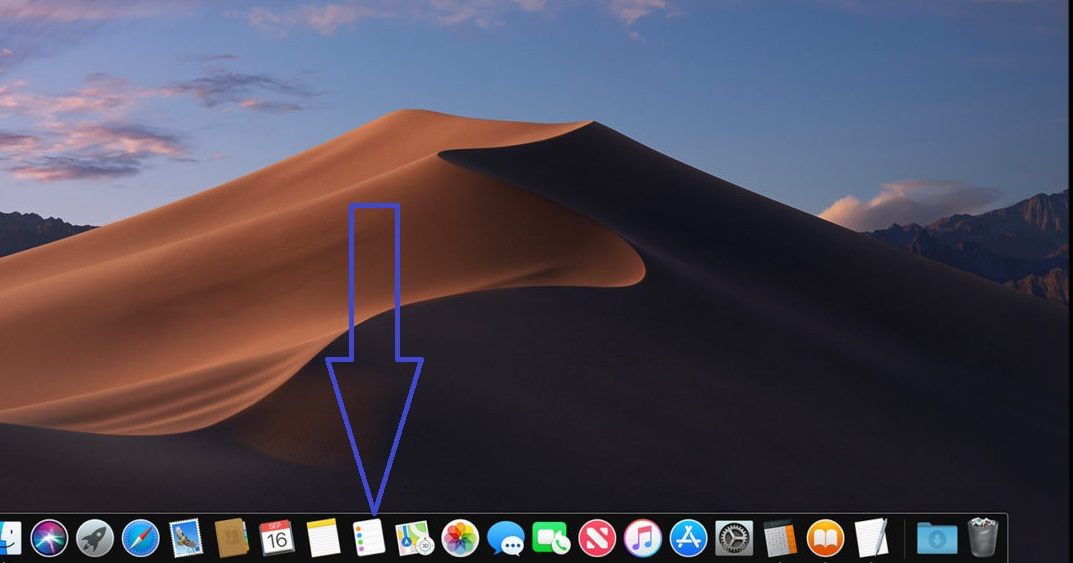
يمكن تخصيص قائمة Dock وإعادة ترتيبها. يمكنك إضافة البرامج المستخدمة بكثرة إلى قائمة Dock، وذلك عبر سحب الأيقونة إلى المكان الذي تريد ظهورها فيه. تعرض هذه القائمة حالة التطبيقات أيضاً، مثل البرامج التي تعمل حالياً وخاصياتها؛ إليك طريقة تشغيل برنامج Microsoft Excel في نظام Mac باستخدام قائمة Dock:
- انقر على أيقونة منصة الإطلاق (الصاروخ) في قائمة Dock لتعرض كل التطبيقات.

- انقر على أيقونة برنامج Microsoft Excel في منصة الإطلاق.
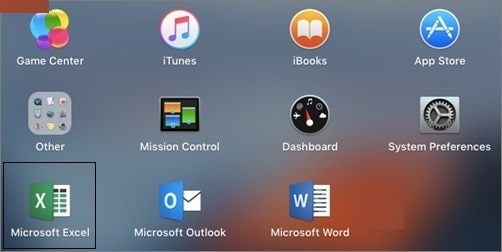
- سيفتح هذا الأمر برنامج Excel.
2. تشغيل برنامج Excel باستخدام مجلد Applications:
يعد مجلد Applications مكافئاً لمجلد Program Files لنظام Windows، ويمكن إيجاد هذا المجلد في وجهة جذر محرك أقراص التشغيل لنظام Mac. يعد مجلد Applications كذلك مكاناً يمكنك فيه الوصول إلى البرامج وتشغيلها عبر النقر على أيقونة البرنامج نقراً مزدوجاً، ويمكنك أيضاً سحب البرنامج من هذا المجلد وإفلاته في قائمة Dock. إليك خطوات تشغيل برنامج Excel من مجلد التطبيق:
- للوصول إلى مجلد Applications، انقر على أيقونة الباحث Finder في قائمة Dock، أو عبر النقر في أي مساحة خالية من سطح المكتب.
- انقر على زر Go.
- انقر على مجلد Applications.
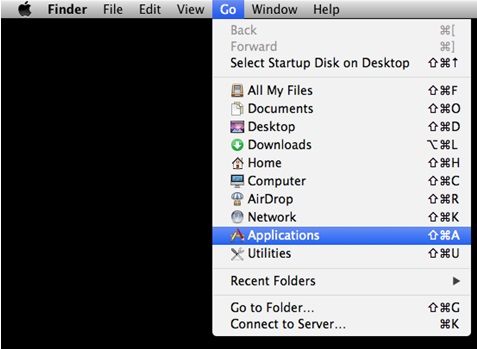
ستفتح نافذة، وستعرض محتويات مجلد Applications وتطبيقاته المختلفة.
- اختر برنامج Microsoft Excel عبر النقر نقراً مزدوجاً على أيقونته.
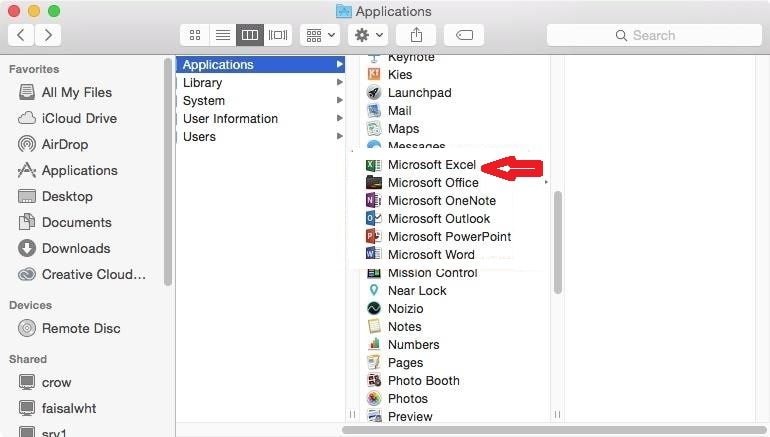
إذا لم يوجد برنامج Excel في قائمة Dock مسبقاً، يمكنك إضافته عبر اتباع العملية في الأسفل.
- وأثناء عمل التطبيق، انقر على أيقونة برنامج Excel في قائمة Dock.
- ستطهر نافذة منبثقة، انقر فيها على خيار الخيارات Options.
- انقر على خيار Keep in Dock.
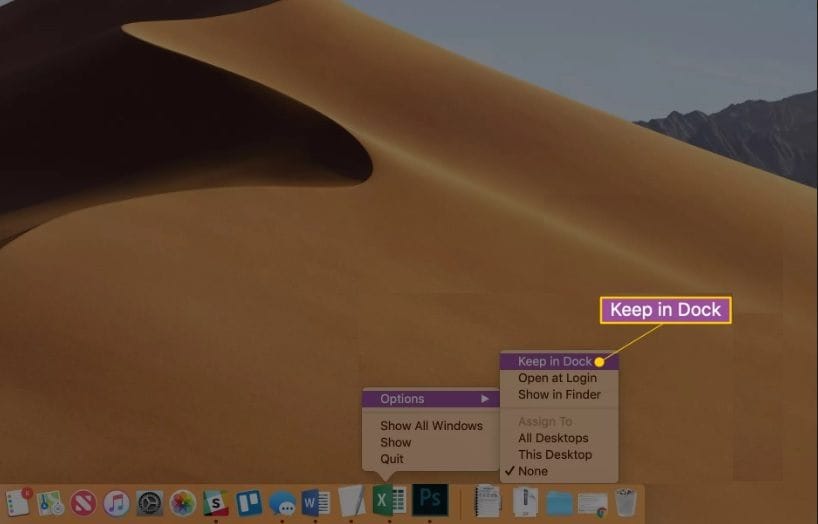
القسم 5. طريقة استرجاع ملفات برنامج Excel المحذوفة في نظام Mac
من الممكن محو بيانات برنامج Excel عن طريق الخطأ، وتعد أداة Recoverit Data Recovery لنظام Mac من أكثر الأدوات ملائمةً لاسترجاع البيانات المفقودة كلها في نظام Mac. طورت شركة Wondershare برنامج Recoverit، وهو من أشهر برامج الاسترجاع حول العالم. يقدم هذا البرنامج ميزات سهلة وسريعة ومتطورة لتسترجع جداولك المحذوفة، ويتيح أيضاً المعاينة الفورية للملفات المسترجَعة، وذلك بعد الفحص المعمَّق، كما يسمح للمستخدمين بوصل أي نوع من الأجهزة المحمولة تقريباً، واسترجاع البيانات منها.
إذا كانت البيانات ذات أهمية، فعلى المستخدم تنفيذ عملية استرجاع البيانات بسرعة لاستعادة كل الملفات المفقودة باستخدام برنامج Recoverit Data Recovery لنظام Mac. عليك أولاً تحميل برنامج Recoverit في جهاز Mac من الموقع الرسمي ثم تثبيته، وبعد اتباع العملية بنجاح لتثبيت البرنامج، شغله واتبع الدليل المفصل خطوة بخطوة لتتعلم طريقة استرجاع البيانات المفقودة.
1. اختر الموقع:
بعد تشغيل برنامج استرجاع البيانات Recoverit لنظام Mac ،اتبع هذه الخطوات:
- حدد "الموقع" الذي فُقِدت منه البيانات أو حُذِفت.
- انقر على زر البدء Start لبدء العملية.

2. الفحص بحثاً عن البيانات المفقودة.
سيبدأ الفحص بحثاً عن البيانات في برنامج Recoverit، وسيستغرق هذا الفحص وقتاً حسب حجم البيانات المفقودة، وستُعرض النتائج في نافذة البرنامج، ثم ستظهر رسالة منبثقة عند انتهاء الفحص في شاشتك.

3. استرجع البيانات المفقودة.
ستُعرض ملفات Excel المُسترجعة في نافذة برنامج Recoverit، ويمكنك اختيار البيانات عبر تحديد موقع الملف باستخدام نافذة المعاينة، بغض النظر ما إذا كانت صوراً، أو فيديوهات، أو ملفات جداول. انقر على خيار الاسترجاع Recover بعد اكتمال الفحص لتستعيد الملفات كلها، لتُخزن البيانات في الموقع المصدر ذاته.

القسم 6. استكشاف المشكلات وإصلاح أخطاء برنامج Excel لنظام Mac:
يعد برنامج Microsoft Excel لنظام Mac أفضل برامج التحليل الفعالة الموجودة، لكن قد تواجه المهام التي يقوم بها أخطاءً متنوعة. وعلى الرغم من ذلك، تعرفت شركة Microsoft على غالبية تلك الأخطاء وأصلحتها، ليتمكن العملاء من تجاوز مثل هذه الأخطاء. قد يتوقف برنامج MS Excel عن العمل في نظام macOS لعدة أسباب، وهي:
- تلف ملفات البرنامج.
- تلف ملف المستخدم الشخصي.
- تلف تفضيلات برنامج Excel.
- تدخُّل بعض التطبيقات المشغلة في الخلفية، مثل برنامج Time Machine، في عمل برنامج Excel لنظام Mac.
سنناقش طرق مختلفة لمساعدتك على حل أخطاء برنامج MS Excel في نظام Mac.
1. أغلق البرنامج قسراً، وأعِد تشغيل جهاز Mac.
قبل تجربة أي من الحلول المعقدة، من الأفضل إغلاق البرنامج وتشغيله مجدداً. وإذا لم تنجح الطريقة الاعتيادية في إغلاق التطبيق، يمكنك إغلاق كل التطبيقات المُشغلة قسراً ومن ضمنها برنامج MS Excel، وذلك عبر الضغط على مفاتيح Option وCommand وEscape (Esc) في الوقت ذاته، ثم النقر على خيار الإغلاق القسري Force Quit بعد اختيار برنامج Excel.
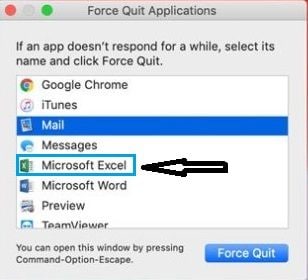
2. إزالة تفضيلات برنامج Excel:
يمكنك إصلاح مشكلة توقف برنامج MS Excel عن العمل عبر إزالة تفضيلاته كلها، وإعادة تشغيل التطبيق. إليك خطوات إزالة تفضيلات برنامج Excel.
- أغلق البرنامج قسرياً باتباع الطريقة المذكورة في الأعلى.
- اذهب الآن إلى مجلد root/hidden Library باستخدام قائمة الانطلاق Go.
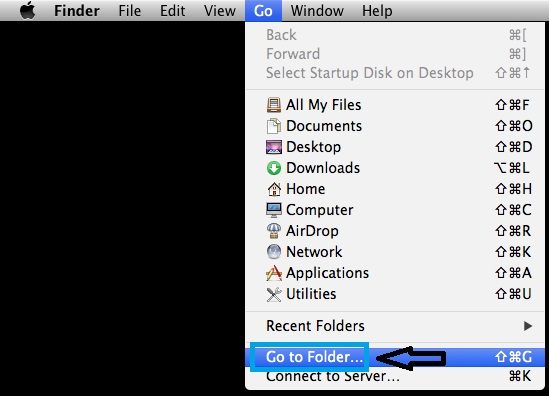
- اكتب مسار التطبيق الذي تريد إزالته باستخدام مجلد Library.
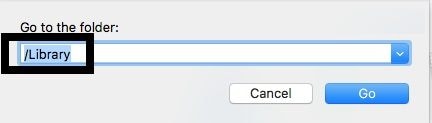
- اكتب Excel في شريط بحث مجلد Library.
- ابحث عن Com.microsoft.officeprefs.plist في قائمة التفضيلات.
- انقر بزر الفأرة الأيمن على الملفات، ثم انقر على خيار الحذف Move to Trash.
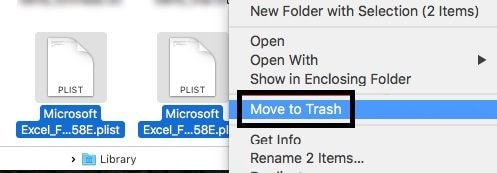
3. استخدام خيار Repair Disk Permissions:
إذا استمر الخطأ، فقد توجد مشكلة في القرص المخزن فيه برنامج MS Excel، كما يمكنك استخدام خيار Repair Disk Permissions لإصلاح هذه المشكلة في نظام macOS. إليك خطوات استخدام خيار Repair Disk Permissions:
- انقر على خيار Go من قائمة الباحث Finder.
- انقر على خيار Utilities.
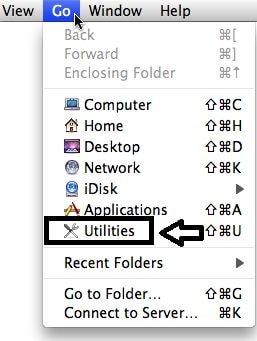
- شغل أداة Disk Utility.
- انقر على محرك الأقراص حيث يخزن Excel، والذي عادة ما يكون محرك الأقراص الرئيسي.
- انقر على تبويب First Aid.
- انقر على خيار Repair Disk Permissions.
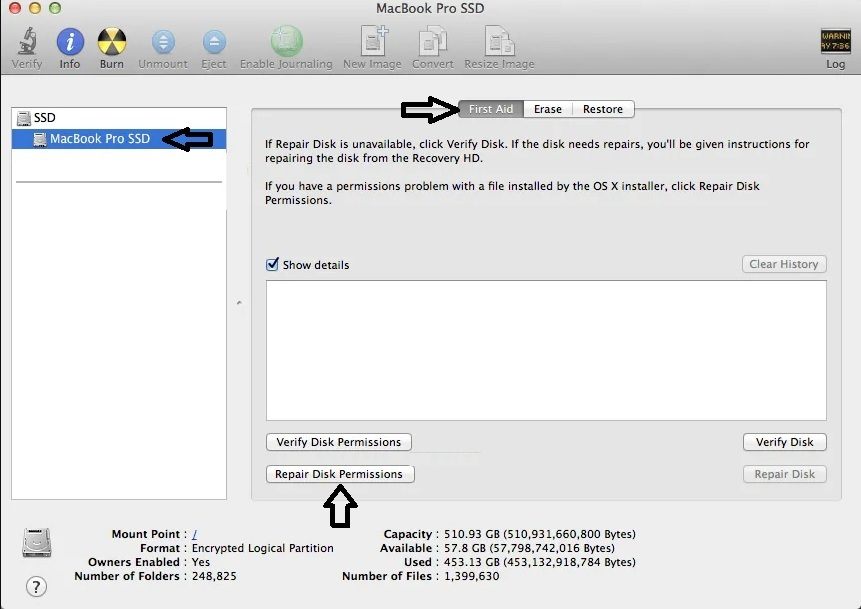
ستبدأ عملية الإصلاح، فاحرص على إعادة تشغيل حاسوبك بعد اكتمال العملية. جرِّب تشغيل برنامج MS Excel بعد إعادة التشغيل، وتحقق من نجاح هذه الطريقة أم لا. وإذا استمر الخطأ، فعليك بحذف البرنامج بأكمله وإعادة تثبيته من موقع Office 365 الرسمي.
خاتمة المقال:
يؤدي برنامج Microsoft Excel دوراً مهماً في معظم الإدارات الحديثة لضمان الفاعلية، إذ تحتاج العديد من المنظمات إلى إبقاء السجلات المنهجية والحديثة لمنتجاتها وموظفيها. في حواسيب Mac، يجب تفضيل برنامج Excel عن البرامج المشابهة نظراً لتقديمه المزيد من السرعة، والكفاءة، والتطور، لخدمة النشاطات الأكاديمية، والاحترافية، ونشاطات شركات الأعمال.
يبقي هذا البرنامج على بساطة الأمور بذكاء، ويحتوي أيضاً على المزيد من الميزات مقارنةً ببرنامج Apple Numbers، وتتضمن المخططات، وتسجيل البيانات، وتصميم الرسوم البيانية. أصبحت الآن تعرف طريقة تحميل برنامج Microsoft Excel، وتثبيته، وتحديثه، وإصلاح الأخطاء الداخلية فيه. وفي حال محوك لملفات Excel المهمة بطريقةٍ ما أو فقدانك لها، يمكنك استرجاع كل الملفات باستخدام برنامج Recoverit من شركة Wondershare.
ما هو الخطأ في Mac
- استعد جهاز Mac الخاص بك
- استعادة ملفاتي المحذوفة.
- استعادة الملفات المحذوفة على ماك.
- 3 طرق لاستعادة صور Mac.
- استعادة ملفات بطاقة SD على نظام التشغيل Mac.
- إصلاح جهاز Mac الخاص بك
- حذف جهاز Mac الخاص بك
- تعلم ماك المأجورون

Khalid Abdullahi
contributor Editor
Generally rated4.5(105participated)